Az ablakok 10 nem nyitott „start”, mit kell tenni
Az a tény, hogy az új Windows verzió a tizedik megjelent fájdalmasan ismerős minden „Start” gombra, és a megfelelő menü, látták a felhasználók nagy lelkesedéssel. Azonban az öröm kissé korai, mert néha előfordul, hogy nem nyitja meg a „Start” menüben a Windows 10. Ki fogja vizsgálni, hogyan lehet a helyzet javítása érdekében a legegyszerűbb módszer.
A Windows 10 nem nyitja meg a „Start”: a lehetséges eltérés okait
Kezdjük azzal a ténnyel, hogy ő „tíz” formájában egy kezdeti változatát Technical Preview volt elég durva. Ezen kívül azt is telepítésre került egy frissítést egy meglévő rendszer.
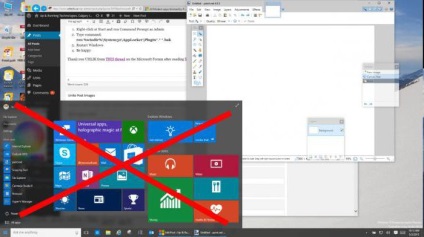
Így tudjuk rögtön arra következtetnek, hogy miért nem tudja megnyitni a menüt «Start» Ablakok 10. A legfontosabb ok, sok szakértő hívja a múltban elkövetett hibákat operációs rendszer, amely örökölte a „tíz”. Ez elsősorban annak köszönhető, hogy a regisztrációs vagy helyi csoportházirend paramétereket egyszerűen csak megduplázzák a kulcsok. Ezzel vissza később.
Miután frissíti a Windows 10 nem nyitja meg a „Start”: mi a teendő?
Most nézzük meg egy kicsit más a helyzet. Bár eredetileg azt állította, hogy „több tucat” frissítések nem adható ki, jönnek irigylésre méltó állandóság. Ott tűnhet egy olyan helyzetben, amely sajátos szinte minden rendszeren.
Ez lehet a hibás telepítés vagy frissítés nagyon „ügyetlen” frissítés. Mi van, ha a frissítés után nem nyílik a „Start» Ablakok 10? Először is meg kell figyelni, hogy a gomb (és a menü sorrendben) dolgozott, addig a pillanatig, hogy a frissítés telepítése. Ha igen, akkor próbálja meg csak futni rendszer-visszaállítási szabványos módon a választott referenciapont előtt frissítse telepítést.
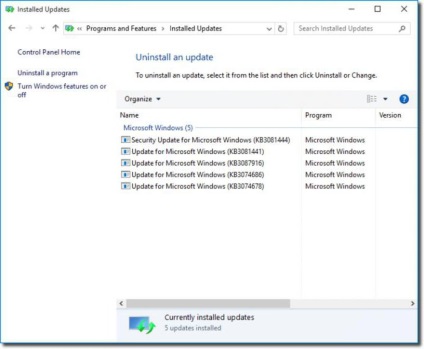
Ezután találtam egy csomagot, akkor a zár (vagy letiltani a telepítés), és egy második keresést és telepíti az új csomagokat. Csak keressen fontos frissítéseket szükség, általában biztonsági frissítések kézzel kell elvégezni, és kívánatos, hogy csináld után azonnal zár Boyne csomagot vagy csomagokat.
Kötelező ellenőrzési rendszer
Tehát, ez még mindig nem nyitott „Start» Ablakok 10. Ebben az esetben, akkor erősen ajánlott, hogy ellenőrizze a rendszert. Ez csak azt kell tenni, nem a szokásos rendszer lemez vizsgáló segédprogram vagy rész, és segítségével speciális csapatok.
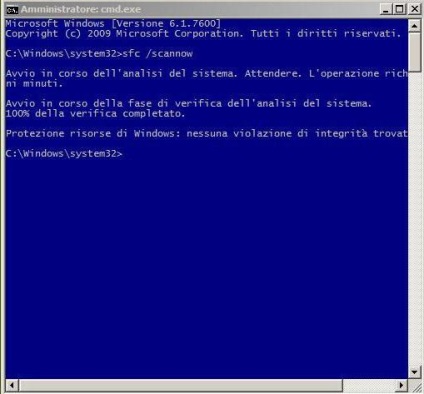
Ez vonatkozik a sfc / scannow, amely regisztrálja a parancssort (cmd kihívás a „Run” menüpont alatt). A menübe való belépéshez, akkor is használhatja a Win + R gombokat. Ha ezek után egy teljes scan nem nyitja meg a „Start” menüben a Windows 10, ugorjon a következő lépésre.
Javítás bejegyzéseket
Most, hogy néhány változtatást a rendszerleíró adatbázisban, de legyen nagyon óvatos.
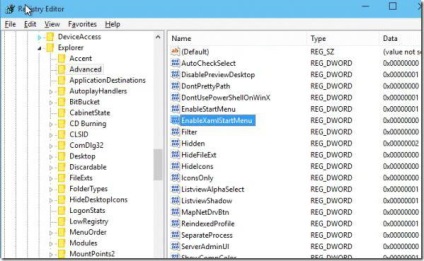
Mindezek mellett, ha manuálisan regisztrálja az összes paraméter a registry-ben nem akar (vagy nem), akkor egyes esetekben egy speciális szkript formájában automata parancsot kell beírni a menüben a „Run”, de ez csak ismétli az előírt értékeket és paramétereket.
használata PowerShell
Most nézd meg a gombot és a menü. A Windows 10 nem nyitja meg a „Start” még ezek után? Azt viszont, hogy drasztikus lépéseket. Akkor van szükség a speciális algoritmusok PowerShell.
Hívja fel a "Task Manager" vagy trehpaltsevym kombinációja a Ctrl + Alt + Del, vagy Feladat parancsot. A megjelenő ablakban, mi érdekli a fájl menü, ahol létre szeretné hozni a végrehajtás az új feladat, és adja meg a PowerShell területen, és indult adminisztrátori jogosultsággal.
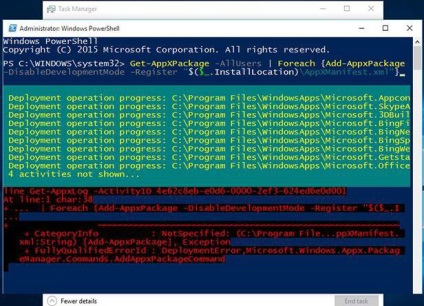
Most a legfontosabb dolog: belépünk a végrehajtható kód formájában egy külön sorban, és elvárják, hogy a teljes folyamat a végrehajtás. Az esetleges hibákat figyelmen kívül lehet hagyni. Ezt követően, minden bizonnyal a gombot, és a menü kezdi munkáját.
ahelyett, hogy a következtetés
Mint látható, ha a Windows 10 nem nyitja meg a „Start”, semmi baj vele. korrekciós eljárások az ilyen helyzetek nagyon egyszerű, és az erő minden felhasználó számára. A másik dolog - kapcsolatos kérdések az úgynevezett tiszta telepítés, például a Windows 10 Pro, Home vagy Enterprise. A legvalószínűbb, ha a „Start” nem működik, ez volt az oka csak az, hogy a létesítmény az új rendszer nélkül hajtották végre formázás a merevlemezt. A hiba a korábbi verziókban is képes túlélni. Mindenesetre meg kell keresni a kiváltó ok, de nagyon valószínű, hogy ezek a változatok telepítve a frissítéseket, lehet, hogy egy elosztó vagy lemezképet töltötték fel hivatalos forrásból, de ha lehet egy kicsit.
Ha a fentiek egyike sem módszerek nem segítenek után is tiszta telepítést, akkor a telepítés újra kell generálni, és vegyen részt legalább legalább egy részét a rendszer meghajtót vagy partíciót. Ha azt szeretnénk, hogy bizonyos információkat ugyanabban az időben, akkor először vissza kell másolni egy másik partícióra, mondjuk, vagy cserélhető adathordozóra, mint a normál USB-stick.